Konfigurasi dan Instalasi DHCP Server Pada Debian 12
Konfigurasi dan Instalasi DHCP
Server Pada Debian 12
Dynamic Host Configuration Protocol (DHCP) adalah sebuah protokol jaringan yang digunakan untuk secara otomatis memberikan alamat IP dan informasi konfigurasi jaringan lainnya kepada perangkat di dalam jaringan. Dengan menggunakan DHCP, administrator jaringan tidak perlu mengkonfigurasi alamat IP secara manual untuk setiap perangkat yang terhubung ke jaringan.
Penggunaan Debian 12 pada DHCP Client, dapat dikonfigurasi untuk menerima alamat IP dari server DHCP lain di jaringan. Ini biasanya digunakan pada komputer atau perangkat yang perlu mendapatkan alamat IP secara dinamis. DHCP Server pada Debian 12 dapat dikonfigurasi untuk menjalankan layanan DHCP yang menyediakan alamat IP dan konfigurasi jaringan kepada perangkat lain dalam jaringan. Ini berguna dalam jaringan lokal, seperti jaringan rumah atau kantor, di mana Debian 12 bertindak sebagai server.
Topologi Jaringan:

- Lakukan Cloning pada mesin Virtual server Debian 12 agar saat terjadi kesalahan konfigurasi masih memiliki backup dari server Debian 12 yang asli.
- Pilih Full clone dan klik Finish.
- Pada bagian Network ubah adapter 1 menjadi Bradged Adapter dan tambahkan adapter 2 menjadi Host Only Adapter lalu jalankan Mesin Virtual.
- Jika proses menjalankan sudah selesai, lakukan login ke akun root dengan memasukkan username dan password lalu ketikkan perintah su dan masukkan password akun root.
- Edit file yang terdapat pada interface dengan perintah nano /etc/network/interfaces kemudian ketik ip address untuk interface enp0s8.
- Untuk mengecek ip address dan apakah interface enp0s8 sudah berhasil ditambahkan, masukkan perintah ip a atau ip address.
- Lakukan backup terlebih dahulu dengan masuk ke direktori /etc/apt dengan memasuki perintah cd /etc/apt lalu masukan perintah cp sources.list sources.list.backup.
- Lalu lakukan edit pada source.list di nano editor untuk menambahkan repository dengan memasukan perintah nano sources.list.
- Jika file sources.list sudah terbuka pada Nano editor, masukkan repository yang ingin digunakan lalu simpan.
- berikut ini adalah reposity yang saya gunakan
deb http://deb.debian.org/debian bookworm main non-free-firmware
deb-src http://deb.debian.org/debian bookworm main non-free-firmware
deb http://deb.debian.org/debian-security/ bookworm-security main non-free-firmware
deb-src http://deb.debian.org/debian-security/ bookworm-security main non-free-firmware
deb http://deb.debian.org/debian bookworm-updates main non-free-firmware
deb-src http://deb.debian.org/debian bookworm-updates main non-free-firmware- lalu Install paket DHCP Server lakukan update pada Debian 12 terlebih dahulu dengan memasukkan perintah apt update.
- Jika ingin melihat repository yang dimasukkan pada file sources.list masukkan perintah cat sources.list.
- masukkan perintah cd /etc/dhcp lalu copy file dhcpd.conf dengan menggunakan perintah cp dhcpd.conf dhcpd.conf.backup.
- Masukkan perintah nano dhcpd.conf untuk mengedit file dhcp.conf. Lakukan edit pada line yang saya berikan kotak merah, nanti IP Address yang dikonfigurasi akan menjadi IP Address yang diberikan pada PC client.
- di bagian ini ubah dengan menghapus bagian "#" ikuti yang ada dalam kotak.
- Tmbahkan interface yang ingin digunakan sebagai interface DHCP server dengan mengedit file isc-dhcp-server masukkan perintah nano /etc/default/isc-dhcp-server.
- Tambahkan interface yang ingin digunakan untuk DHCP pada bagian INTERFACESv4="".
- Jika sudah, lakukan restart pada DHCP server dengan memasukkan perintah /etc/init.d/isc-dhcp-server restart.
- Agar PC client yang menggunakan virtual machine mendapatkan IP Address dari DHCP Server, ubah network adapter menjadi Host-only Adapter.
- Ubah pengaturan IP Address IPv4 yang ada di PC menjadi Obtain an IP address automaticaly untuk mendapatkan IP Address secara otomatis dari DHCP srever.
- Pada bagian status ini terlihat bahwa PC Client berhasil mendapatkan IP Address secara dinamis dari DHCP Server. IP Address yang di dapat yaitu 114.114.114.2 yang satu subnet dari IP Address 116.116.116.1 (IP Address DHCP Server). Kemudian domain yang di dapat juga sesuai dengan yang ada pada dhcpd.conf yaitu team14.net.
- Untuk melihat client yang sudah mendapatkan IP Address, caranya dapat dengan memasukan perintah cat /var/lib/dhcp/dhcpd.leases. Akan terlihat PC Client yang mendapatkan IP Address dari DHCP Server.
- Untuk membuat MAC Address client supaya mendapatkan IP static, kita perlu menyalin MAC Address dari PC Client yang ingin dijadikan IP Static.
- Lakukan edit pada dhcpd.conf di nano editor untuk melakukan konfigurasi IP client supaya mendapatkan IP static dengan memasukan perintah nano dhcpd.conf .
- Disini akan terlihat host fantasia, pada line hardware ethernet masukan MAC Address Client. Pada line fixed Address masukan IP Address static yang di inginkan untuk PC Client.
- Ketik /etc/init.d/isc-dhcp-server restart untuk melakukan restart terhadap DHCP Server










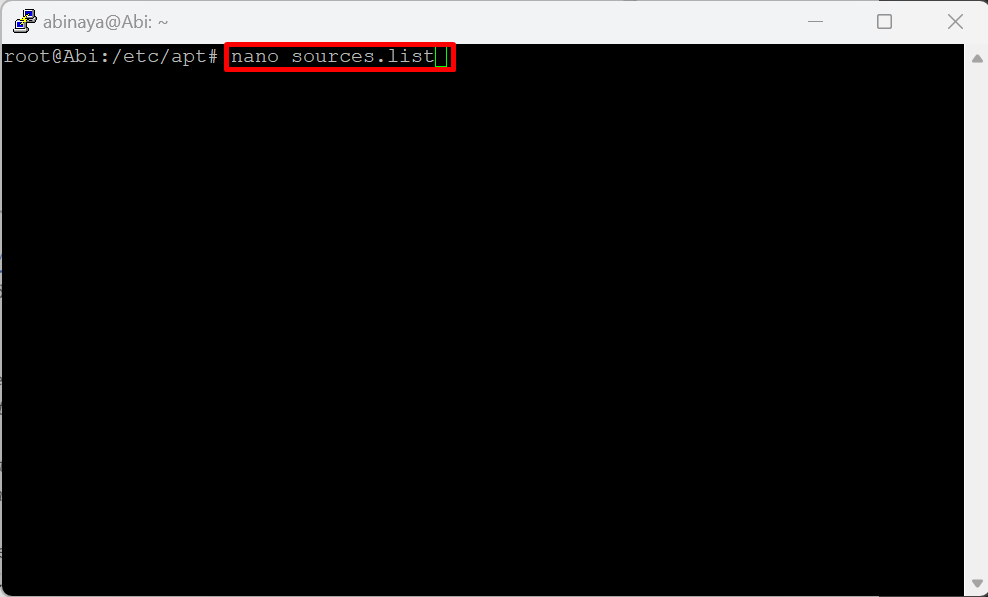


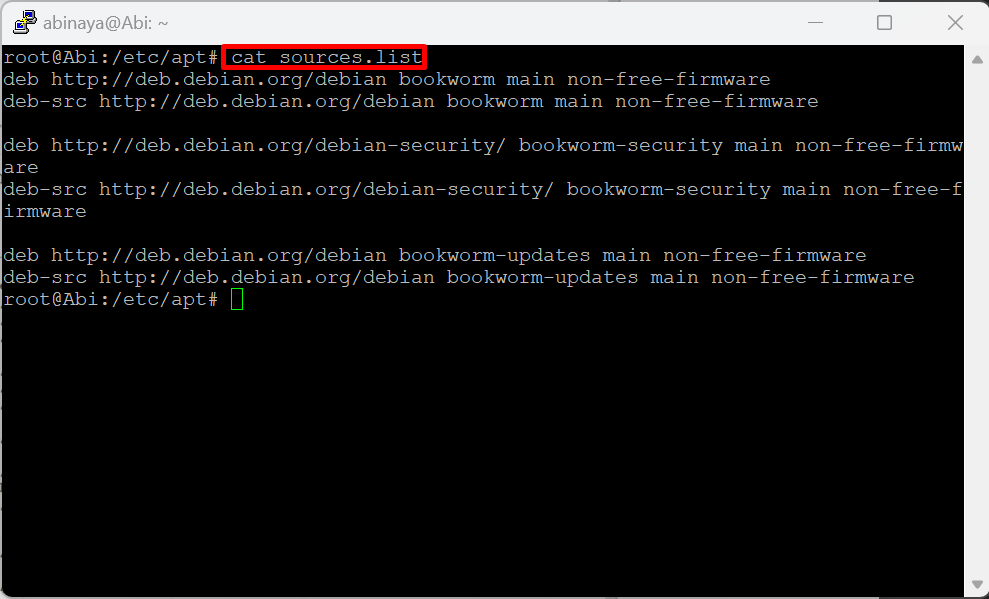




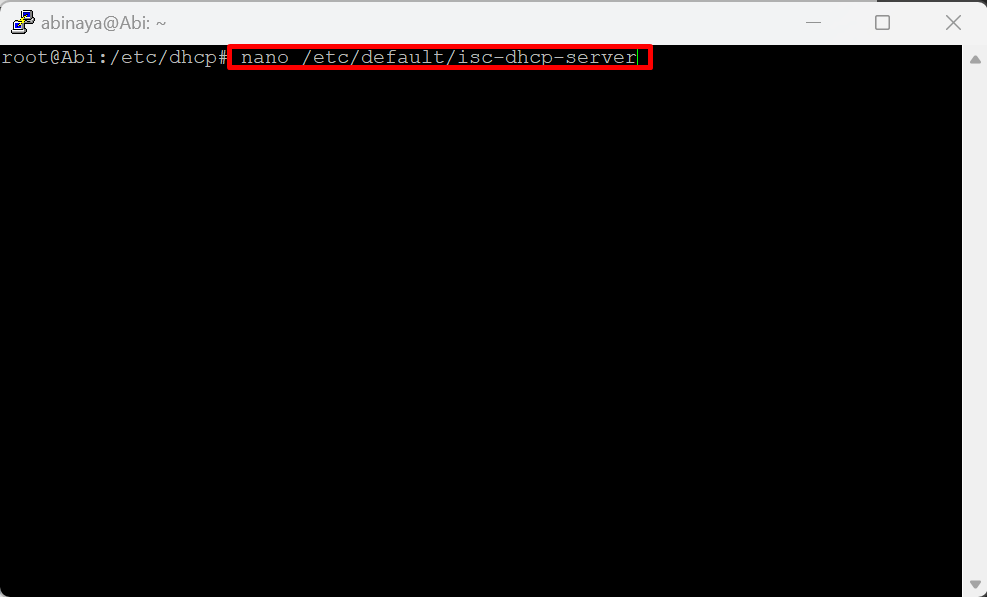

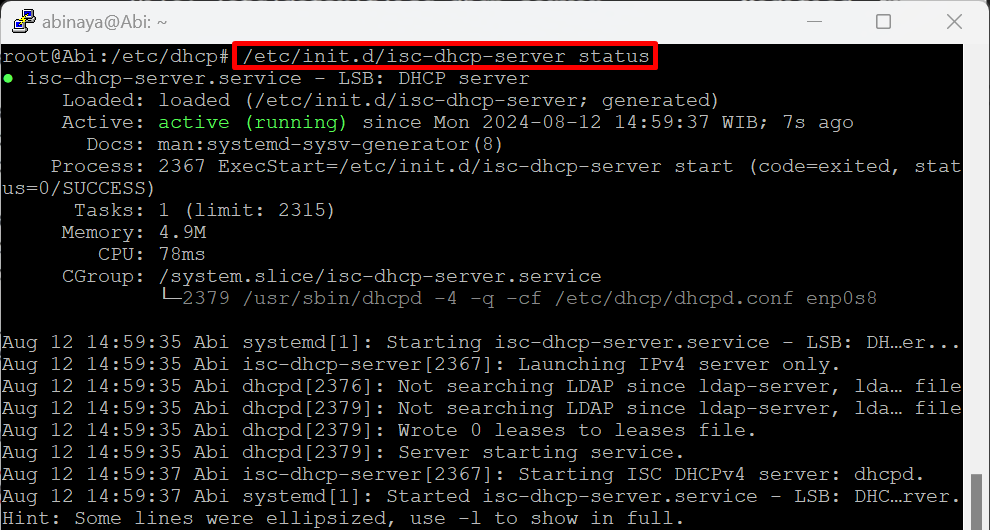







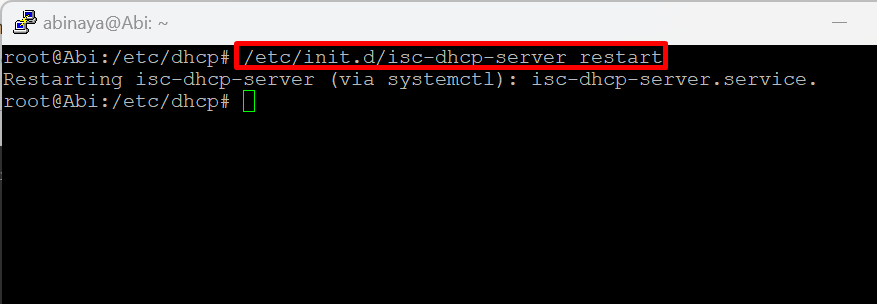
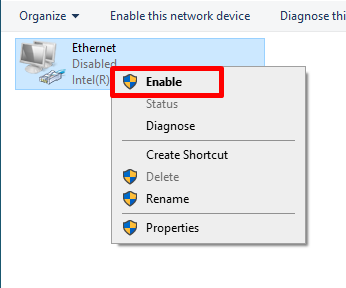



Comments
Post a Comment